¿Quieres empezar a anunciarte en Facebook Business? ¡Aprende ahora 4 maneras de verificar tu dominio!
Si quieres utilizar las herramientas de Facebook Business, tienes que registrar tu dominio en Facebook y utilizar un código de verificación para garantizar la autenticidad de tu dominio. En este artículo aprenderás 4 formas de verificar un dominio en Facebook. ¿Vamos?
Requisitos
Para poder verificar un dominio en Facebook deberás cumplir los siguientes requisitos:
- Tener un dominio registrado. Si no lo tienes, ¡registra tu dominio ahora mismo!
- Tener una cuenta creada en Facebook Business. Acceder a la página de registro de Facebook Business si todavía no tienes cuenta.
Añadir tu dominio a Facebook Business
Antes de realizar la verificación del dominio en Facebook debemos añadir el dominio primero en Facebook Business. Si ya has realizado este paso, puedes pasar directamente al siguiente.
1. En primer lugar, accede a tu cuenta de Facebook Business.
2. Haz clic en el engranaje de la parte inferior de la página para acceder a las Configuraciones.
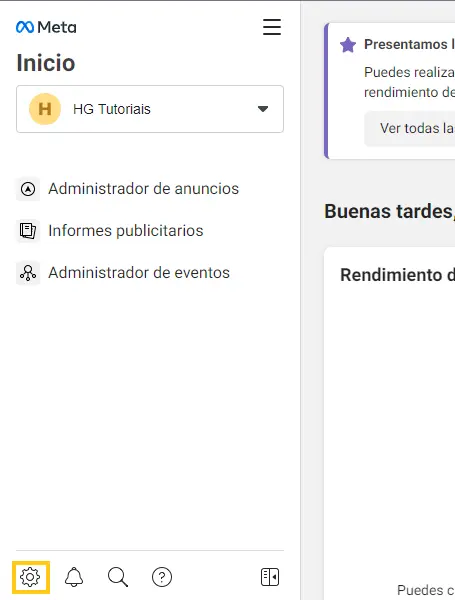
3. A continuación, haz clic en Seguridad de la marca > Dominios. En la pestaña de Dominios, haz clic en Agregar > Crear un dominio.
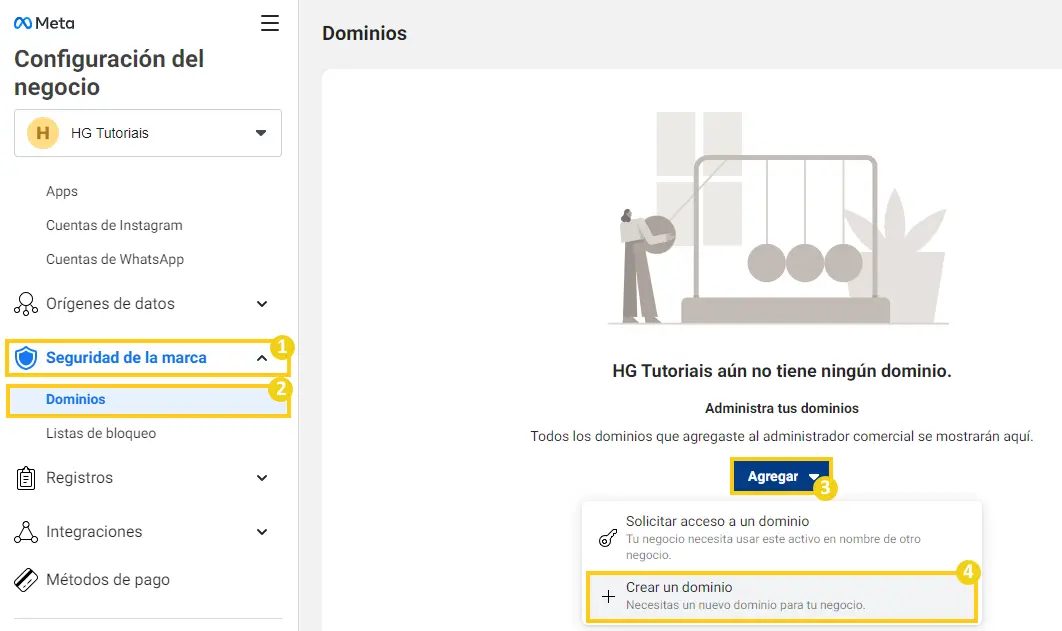
4. En el campo Tu dominio, introduce el nombre del dominio que deseas vincular a Facebook Business y haz clic en Agregar.
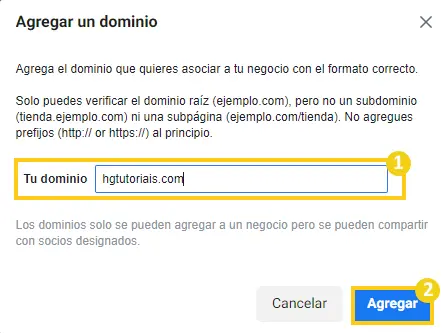
5. ¡Listo! Ahora debes autentificar tu dominio introduciendo el código de verificación. ¡Consulta los siguientes 4 métodos para realizar esta verificación!
4 Formas de verificar un dominio en Facebook
1 – Verificar el dominio a través del Portal de Clientes de HostGator
Este método requiere que tu dominio esté obligatoriamente registrado en HostGator.
1. Accede al menú de Configuraciones > Seguridad de la Marca > Dominios en Facebook Business.
2. Selecciona el dominio que quieres verificar, selecciona la opción “Actualizar el registro TXT de DNS con tu registro de dominio”. A continuación, copia el código TXT proporcionado por Facebook.
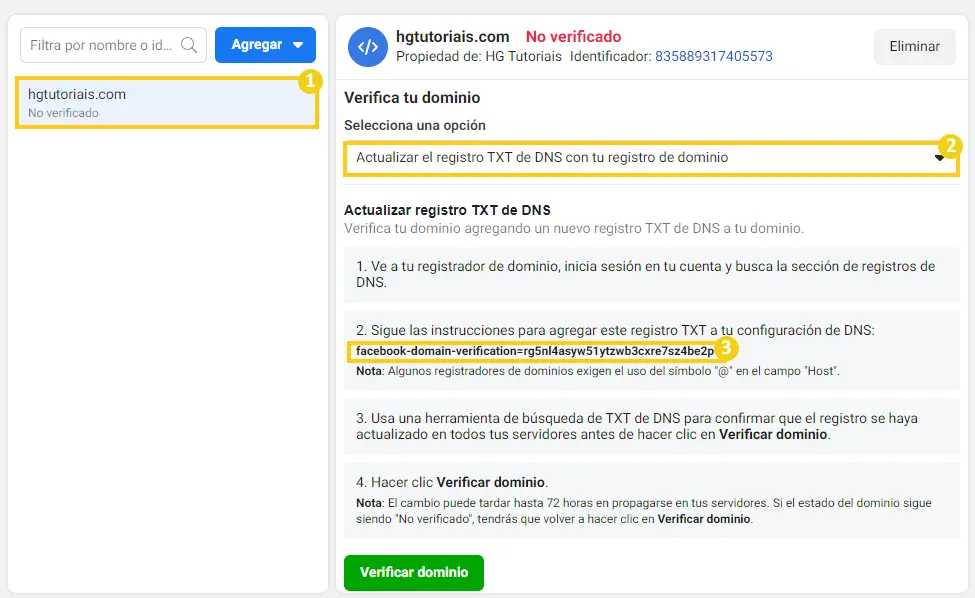
3. Accede al Portal del Cliente en HostGator.
4. A continuación, accede a la pestaña Dominios y haz clic en Configurar Dominio.
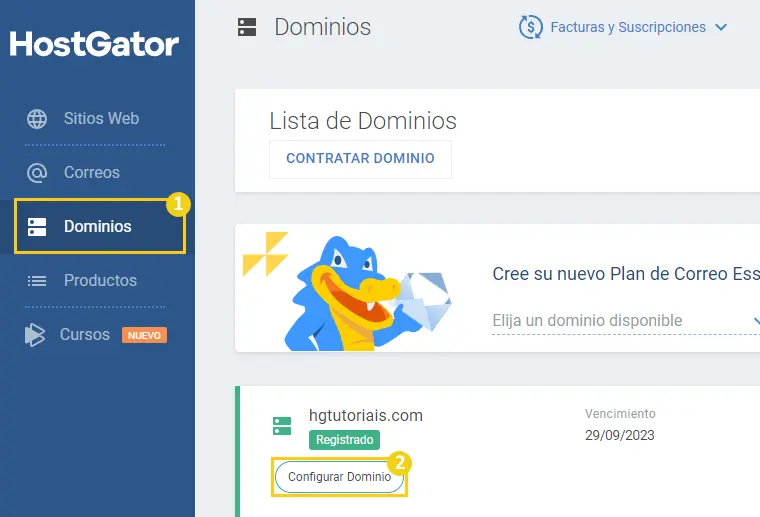
5. Baja hasta localizar la Zona de DNS y haz clic en Añadir registro.
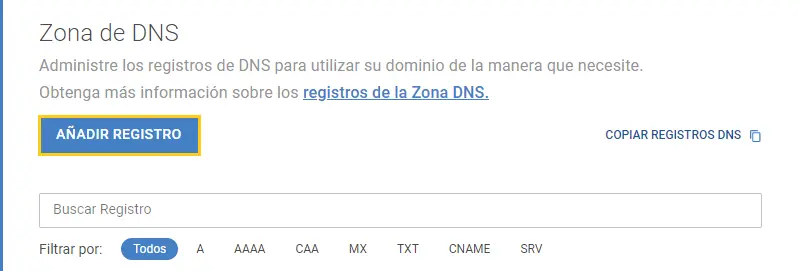
6. Rellene los campos de la siguiente manera:
- Tipo: selecciona TXT
- Nombre: introduce el nombre de tu dominio
- Texto: introduce el código de verificación de Facebook que obtuviste en el paso 2
Por último, haz clic en Añadir.
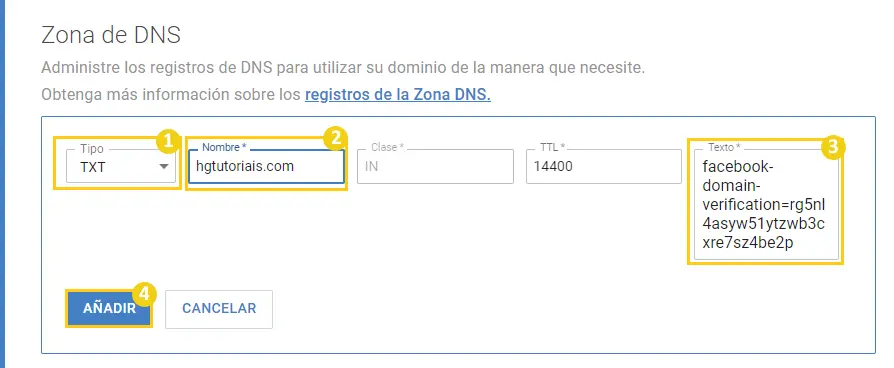
7. ¡Listo! Ahora sólo tienes que esperar la propagación de hasta 4 horas y hacer clic en Verificar Dominio allí en Facebook Business en la misma página que obtuviste el código de verificación.
2 – Verificando el dominio por la zona DNS en cPanel
1. Accede al menú Configuraciones > Seguridad de Marca > Dominios en Facebook Business.
2. Selecciona el dominio que quieres verificar, selecciona la opción “Actualizar el registro TXT de DNS con tu registro de dominio”. A continuación, copia el código TXT proporcionado por Facebook.
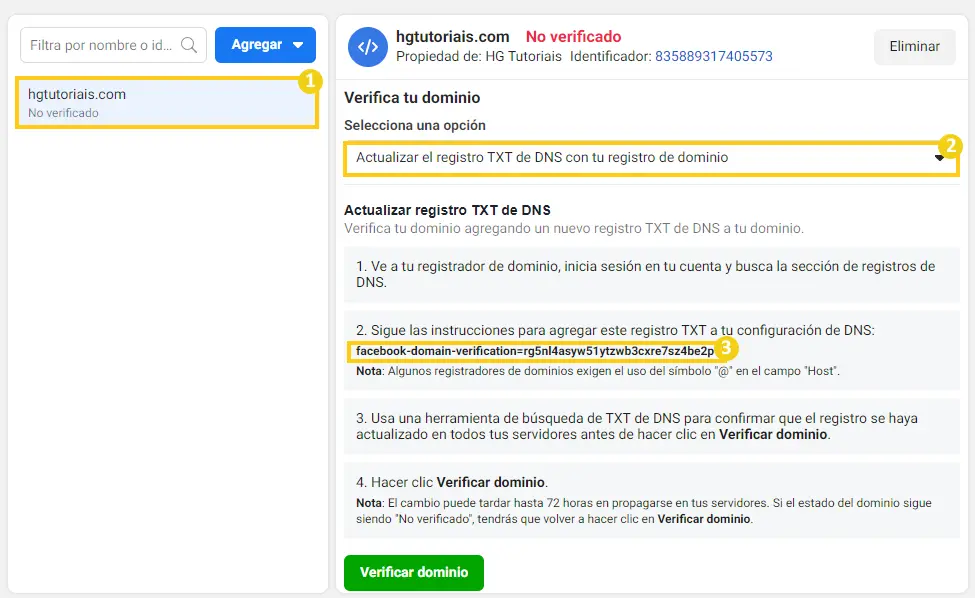
3. A continuación, ve al cPanel donde está alojado tu dominio y accede al editor de zona DNS.
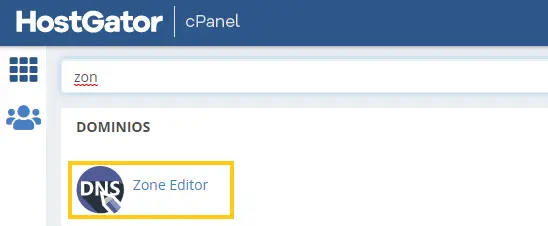
4. Busca el dominio que quieres verificar en Facebook y haz clic en Administrar.
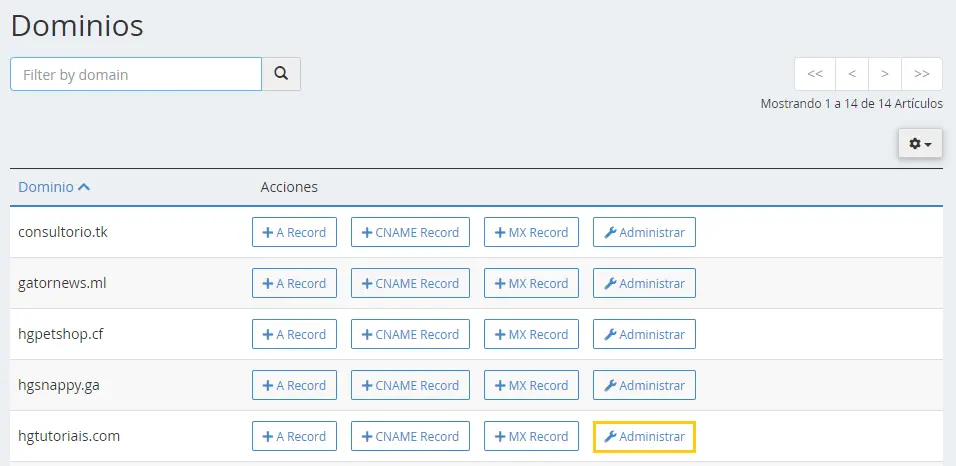
5. Haz clic en Añadir Registro y rellena los campos de la siguiente manera:
- Nombre: introduce tu nombre de dominio
- TTL: mantener el valor 14400
- Tipo: seleccione TXT
- Registrar: introduce el código de verificación de Facebook que has adquirido en el paso 2
Por último, haz clic en Save Record.
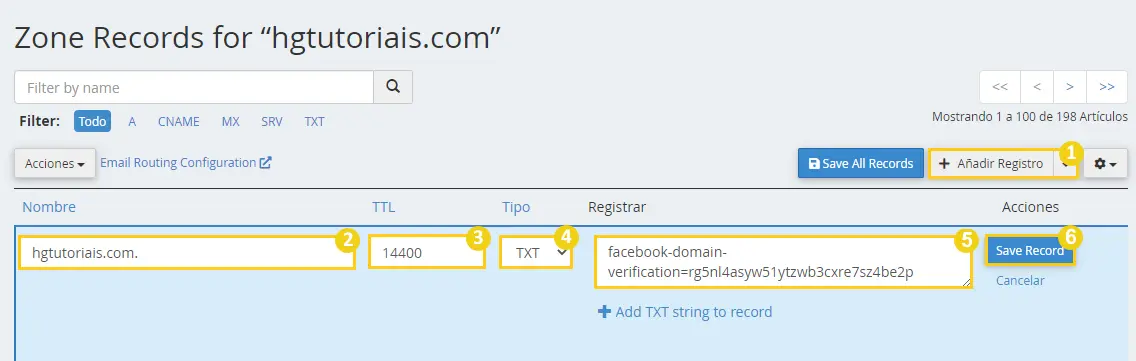
6. ¡Eso es! Ahora sólo tienes que esperar la propagación de hasta 4 horas y hacer clic en Verificar Dominio allí en Facebook Business en la misma página que obtuviste el código de verificación.
3 – Verificando el dominio vía metatag en WordPress
1. Accede al menú de Configuraciones > Seguridad de la Marca > Dominios en Facebook Business.
2. Selecciona el dominio que deseas verificar, selecciona la opción “Agregar una metaetiqueta a tu código fuente HTML”. A continuación, copia el metatag proporcionado por Facebook.
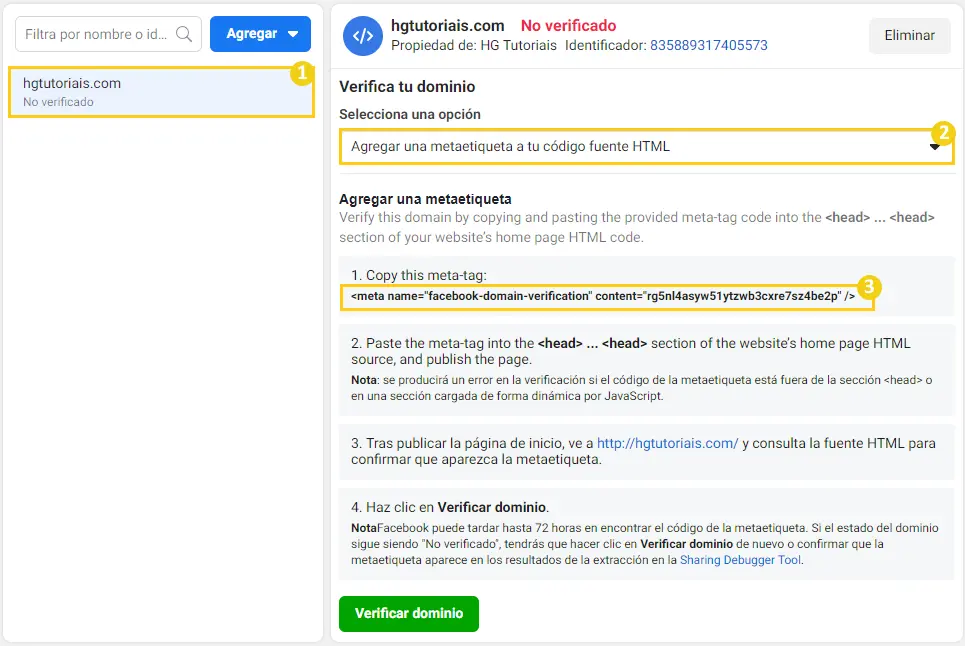
3. Ahora, accede al panel de administración de WordPress de tu sitio, sólo tienes que escribir en la barra de búsqueda de tu navegador tudominio.com/wp-admin. Después, haz clic en Apariencia > Editor de archivos de temas.
La opción del Editor de archivos de temas puede tener otro nombre dependiendo del tema que utilices.
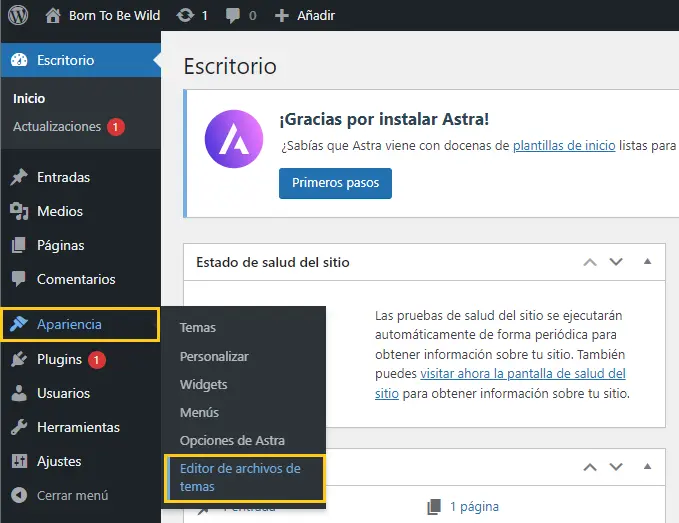
4. A continuación, en la barra lateral de la derecha, haz clic en Cabecera del tema (header.php). Debería abrirse algo así:
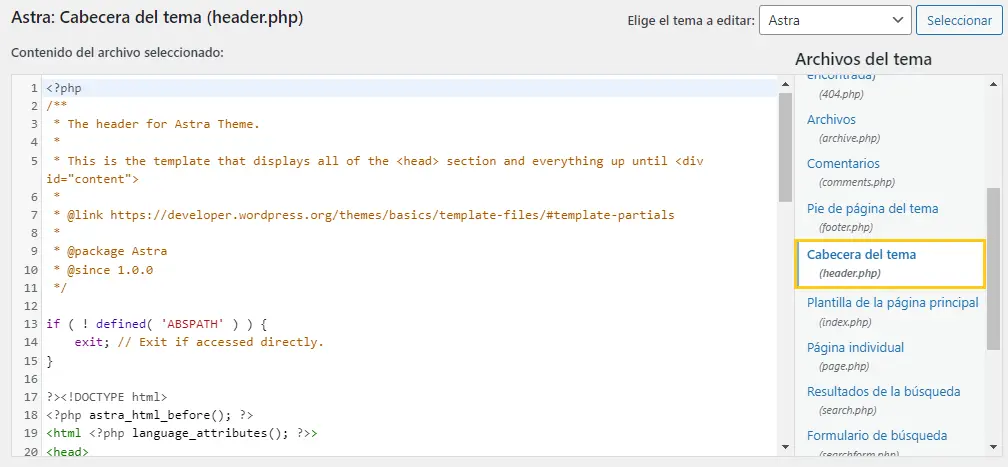
5. ¡Atención al siguiente paso! Desplázate por el archivo central hasta que localices las líneas de código que hacen referencia a la cabecera, te identificarás con esta estructura:
<head>
"Aquí tendrás algunos códigos, lo importante
es localizar <head> y </head>"
</head>
6. Ahora inserta el código que has copiado en el paso 2, en alguna línea que esté entre <head> y </head>, y luego haz clic en Actualizar archivo.
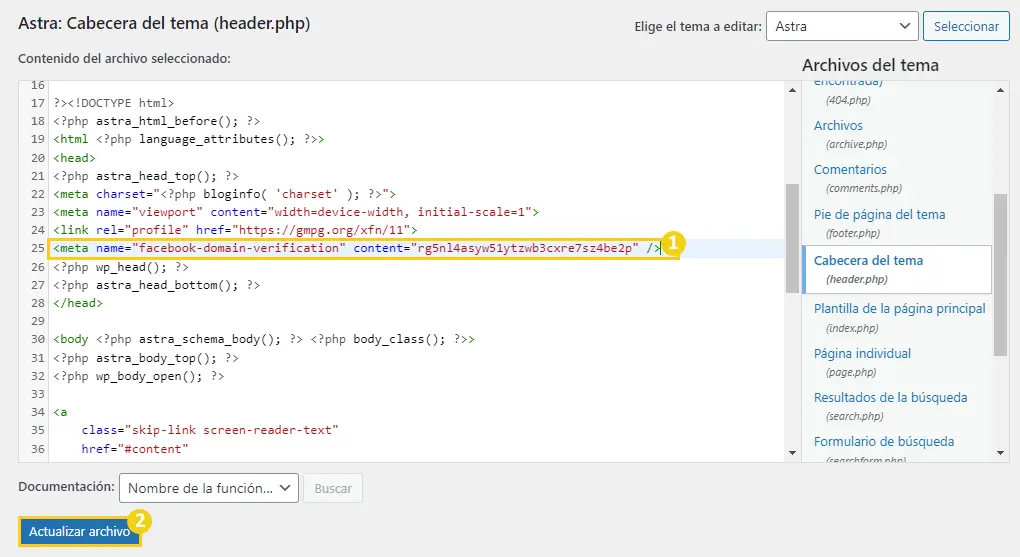
7. ¡Eso es! Ahora sólo tienes que hacer clic en Verificar Dominio en Facebook Business, en la misma página en la que has obtenido el código de verificación, y tu dominio se habrá verificado correctamente.
Nota: Es importante recordar que, verificando tu dominio de esta manera, estarás vinculando el código en el tema que estás usando en WordPress, por lo que, si eventualmente reemplazas el tema, el dominio puede perder la verificación, siendo necesario hacer el paso a paso nuevamente. Consulta cómo incluir tags en WordPress con el plugin Google Tag Manager.
4 – Verificación del dominio con el archivo HTML a través de cPanel
1. Entra en el menú Configuraciones > Seguridad de Marca > Dominios en Facebook Business.
2. Selecciona el dominio que quieres verificar, selecciona la opción “Subir un archivo HTML a tu directorio raíz”. A continuación, haz clic en el texto HTML verification file para descargar un archivo que se importará en cPanel.
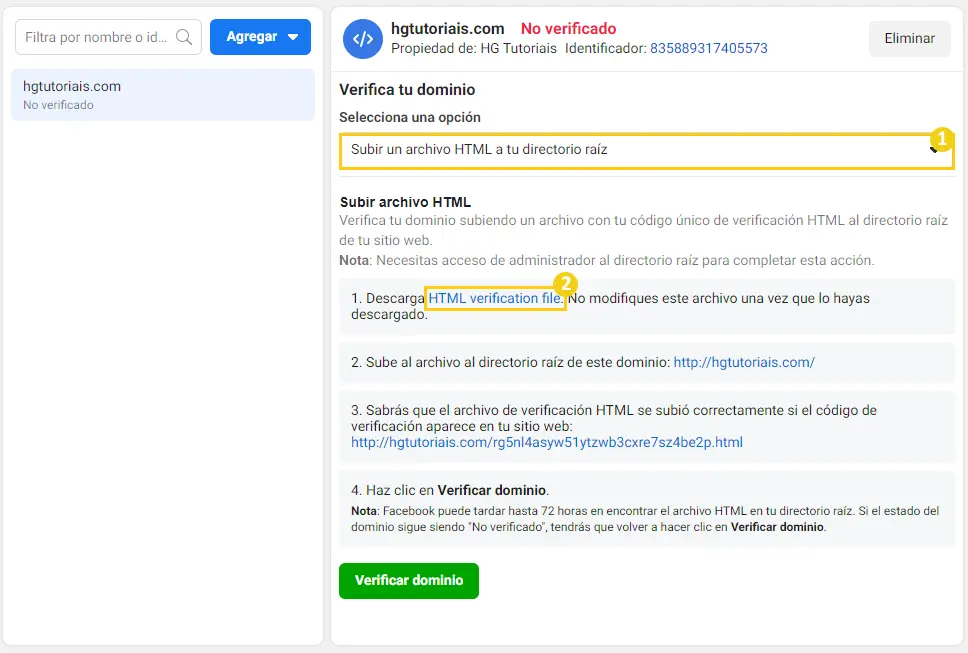
3. A continuación, accede al cPanel donde está alojado tu dominio y ve a la pestaña Dominios.
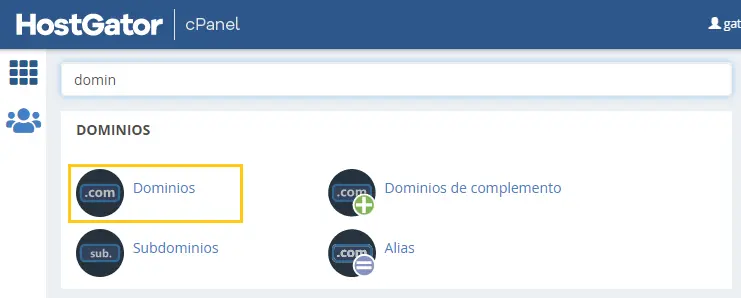
4. Entra en el directorio del dominio que quieres vincular a Facebook
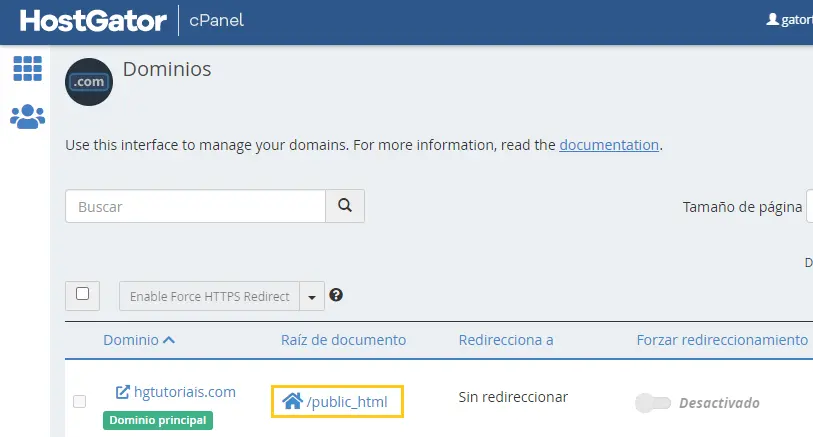
5. Haz clic en el botón Cargar en la parte superior de la página.
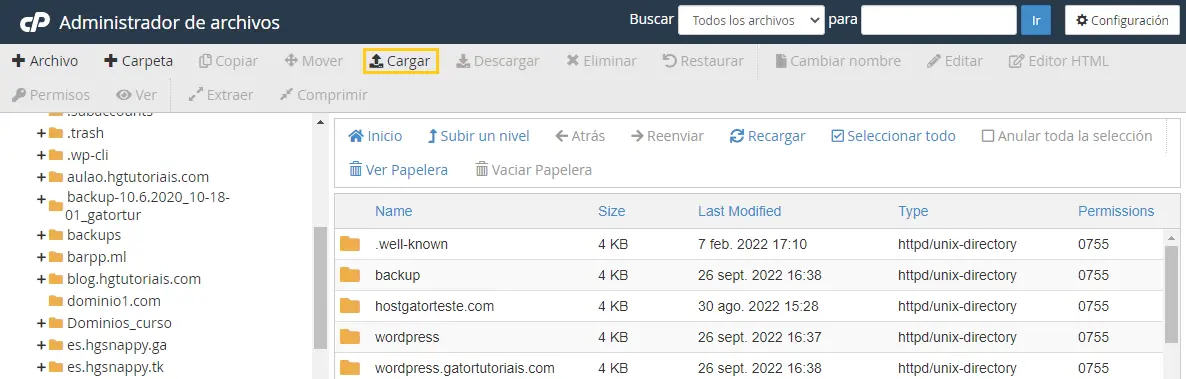
6. Haz clic en Seleccionar Archivo, selecciona el archivo que has descargado de Facebook Business para importarlo a tu alojamiento.
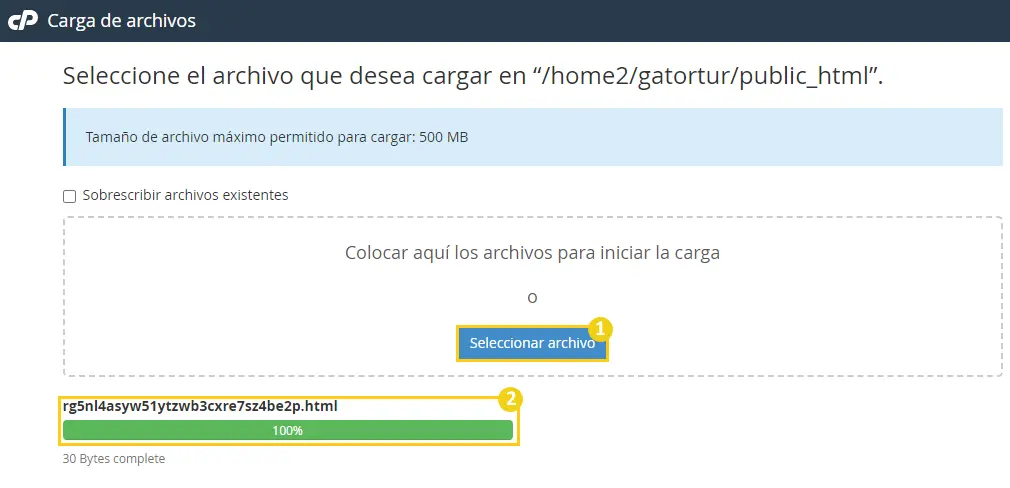
7. ¡Listo! Ahora sólo tienes que hacer clic en Verificar Dominio allí en Facebook Business en la misma página en la que descargaste el archivo .html y ¡tu dominio se verificará con éxito!
Consideraciones Finales
En este artículo has aprendido 4 métodos para realizar la verificación de tu dominio en Facebook Business.
Si experimentas alguna dificultad o tienes alguna sugerencia de cosas no mencionadas, deja un comentario y actualizaremos este artículo en el futuro.
¡Hasta la próxima! :^)

